Не важно, будь-то офисный работник или домохозяйка, многие сталкиваются с необходимостью записи телефонных звонков. Это может быть в дальнейшем использовано в качестве подтверждения договоренностей, вспоминания рецепта или решения каких-то иных задач. Как же включить запись разговора на Мейзу?
Инструкция
Способ 1: ручной режим
Данный вариант подойдет тем, кто хочет записать какой-то конкретный разговор.
Для этого, во время разговора, на экране смартфона необходимо нажать на иконку кассеты и запустить процесс записи, а при необходимости – отключить.
К недостаткам данного способа можно отнести то, что разговор будет записан не с начала, а с конкретного места (если вы конечно же не нажали на кнопку в самого начале разговора). Это может привести к потере важной информации, которая прозвучала до момента начала записи, а зачастую можно и вовсе отвлечься и забыть записать разговор таким способом.
Способ 2: автоматический режим
Второй способ позволяет записывать разговоры с самого начала и при этом не требует вашего вмешательства – всё происходит автоматически.
Для записи разговоров Meizu в автоматическом режиме открываем приложение “Телефон”, нажимаем на троеточие в верхнем правом углу экрана и выбираем пункт “Настройки”.
После этого в разделе “Запись” нажимаем на пункт “Записи вызовов” и активируем переключатель “Автозапись вызовов”.
Также можно зайти в “Настойки автозаписи” и выбрать, какие именно звонки будут записаны (все вызовы или какие-то отдельные контакты).
Куда сохраняются записи разговора на Мейзу?
Для воспроизведения записанного разговора открываем интересующий нас контакт и в журнале вызовов ищем необходимый звонок.
В том случае, если разговор записывался, возле номера телефона будет отображаться дополнительная иконка в виде кассеты нажав на которую откроется окно воспроизведения.
Однако, для того, чтобы данную запись можно было отправить по почте, скопировать или выполнить с ней иные действия, необходимо отыскать через приложение “Проводник” (или любой другой файловый менеджер) в папке Внутренняя память > Recorder > call.
Для более гибкой настройки (например, записывать только звонки с незнакомых или неопределенных номеров) можно воспользоваться дополнительным программным обеспечением о котором вы можете узнать из материала:
Стоит помнить, что запись разговоров в некоторых странах находится под запретом, поэтому следует их использовать с крайней осторожностью.
Смотрите также:

 Как включить запись разговора на Мейзу
Как включить запись разговора на Мейзу 
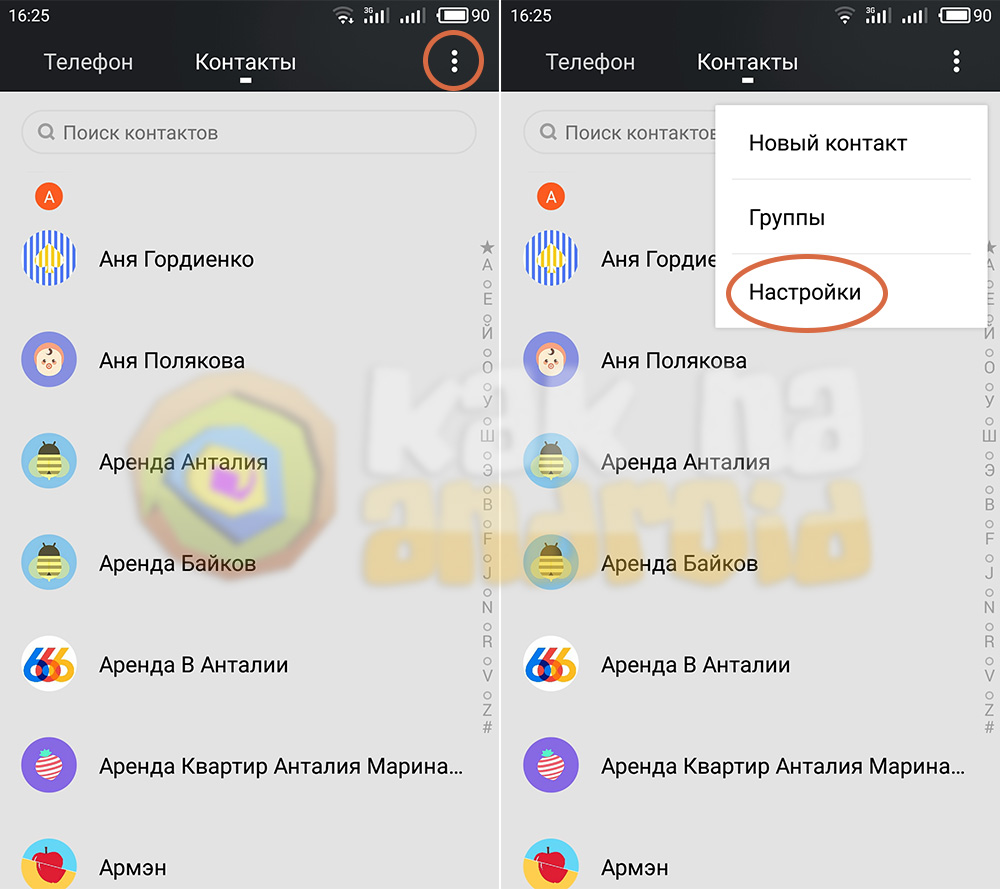
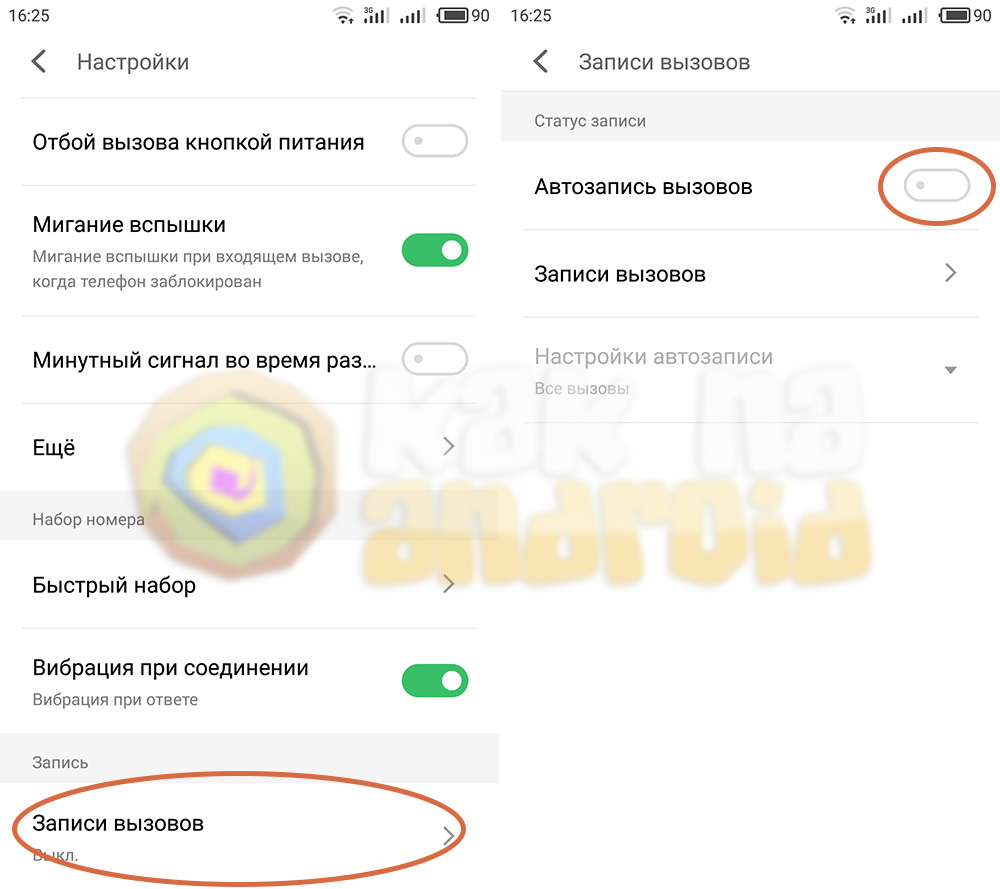
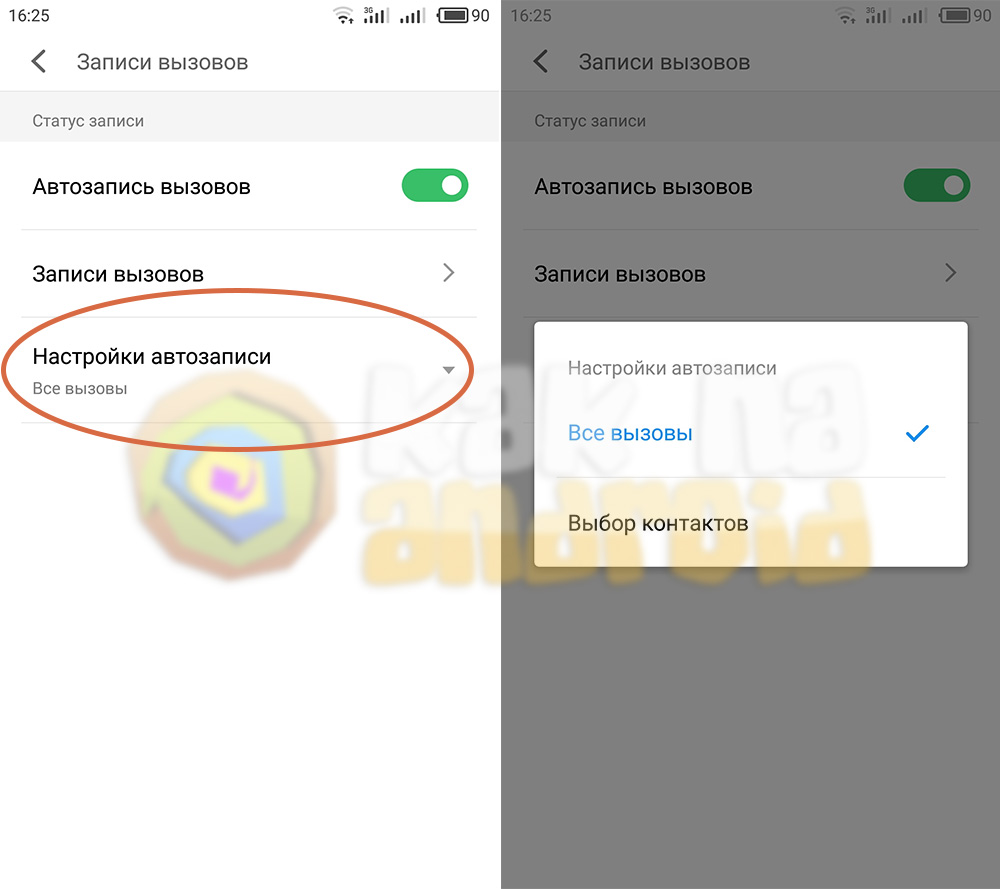
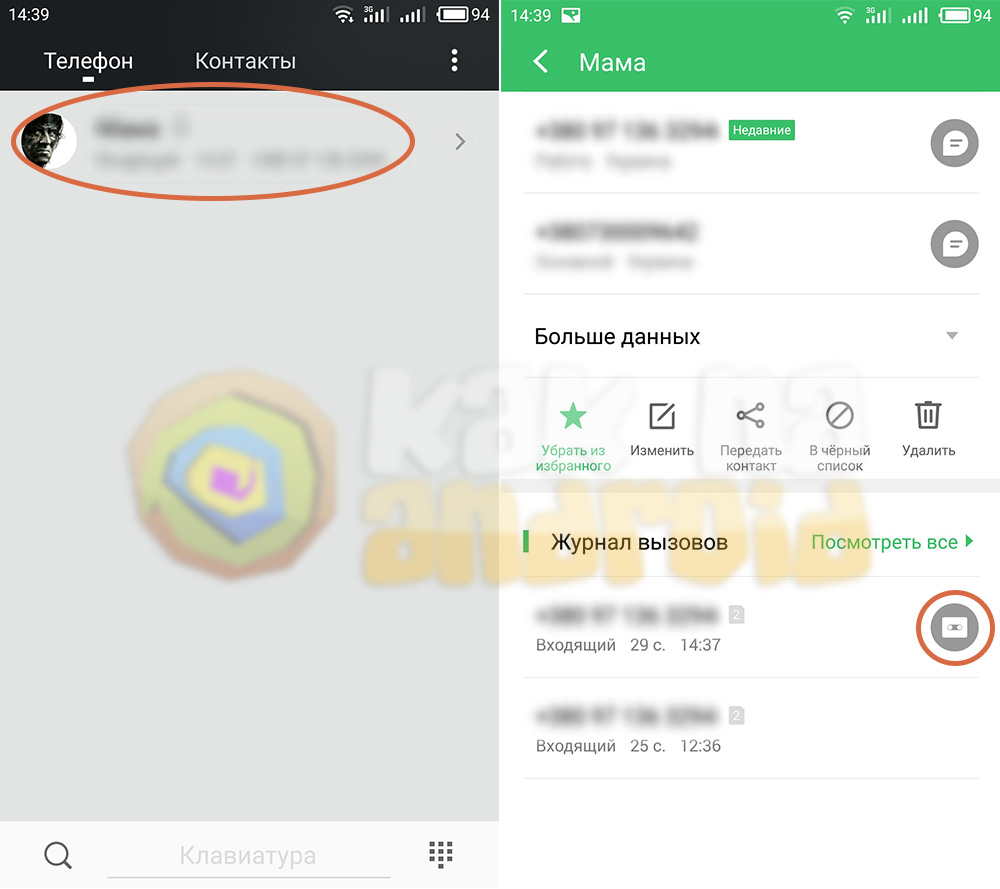
/rating_on.png)
Комментировать